การเปลี่ยนโหมดการเชื่อมต่อ
คุณสามารถสลับโหมดการเชื่อมต่อบนเครื่องพิมพ์ได้
จำเป็นต้องมีการตั้งค่าเมื่อทำการเชื่อมต่อกับเครื่องพิมพ์เป็นครั้งแรก กลับไปที่แอพพลิเคชั่นซอฟต์แวร์และตั้งค่าเครื่องพิมพ์
 หมายเหตุ
หมายเหตุ
- เมื่อการตั้งค่าเครื่องพิมพ์เสร็จสมบูรณ์ในแอพพลิเคชั่นซอฟต์แวร์ คุณสามารถพิมพ์หรือสแกนได้เมื่อการเชื่อมต่อเสร็จสมบูรณ์ โดยไม่ว่าจะเป็นโหมดการเชื่อมต่อ (Wi-Fi, USB หรือไร้สายโดยตรง)
หากต้องการตรวจสอบว่า Wi-Fi หรือไร้สายโดยตรงถูกเปิดใช้งานหรือปิดใช้งานอยู่ จำเป็นต้องมีหน้าการกำหนดค่าเครือข่าย
หน้าการกำหนดค่าเครือข่ายยังรวมถึงชื่อเครือข่าย (SSID) และรหัสผ่านของเครื่องพิมพ์ที่จำเป็นสำหรับโหมดไร้สายโดยตรง
ทำตามขั้นตอนด้านล่างนี้เพื่อพิมพ์หน้าการกำหนดค่าเครือข่าย
-
กด
 (เลือกกระดาษ(Paper Select)) บนเครื่องพิมพ์ค้างไว้
(เลือกกระดาษ(Paper Select)) บนเครื่องพิมพ์ค้างไว้หน้าการกำหนดค่าเครือข่ายจะถูกพิมพ์
การเปิดใช้งาน Wi-Fi
หากส่วน Wireless LAN บนหน้าการกำหนดค่าเครือข่ายที่พิมพ์เป็น "Disable" แสดงว่า Wi-Fi ถูกปิดใช้งานอยู่
หากต้องการเชื่อมต่อผ่าน Wi-Fi ให้กด ![]() (Wi-Fi) หนึ่งครั้งเพื่อเปิดใช้งานการตั้งค่า
(Wi-Fi) หนึ่งครั้งเพื่อเปิดใช้งานการตั้งค่า
 หมายเหตุ
หมายเหตุ
-
แม้ว่า Wi-Fi จะปิดใช้งานอยู่ คุณก็สามารถเชื่อมต่อผ่าน Wi-Fi ได้โดยกด
 (เชื่อมต่อไร้สาย(Wireless connect)) ค้างไว้
(เชื่อมต่อไร้สาย(Wireless connect)) ค้างไว้
การเปิดใช้งานโหมดไร้สายโดยตรง
หากส่วน Wireless Direct บนหน้าการกำหนดค่าเครือข่ายที่พิมพ์เป็น "Disable" แสดงว่า Wireless Direct ถูกปิดใช้งานอยู่
หากต้องการเชื่อมต่อผ่านโหมดไร้สายโดยตรง ให้เปิดใช้งานการตั้งค่า
-
กด
 (หยุด(Stop)) ค้างไว้ แล้วปล่อยหลังจาก
(หยุด(Stop)) ค้างไว้ แล้วปล่อยหลังจาก  (สัญญาณไฟ เตือน(Alarm)) กะพริบ 12 ครั้ง
(สัญญาณไฟ เตือน(Alarm)) กะพริบ 12 ครั้ง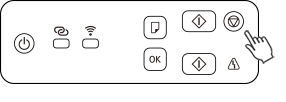
-
ตรวจสอบว่า
 (สัญญาณไฟ พลังงาน(ON)) กะพริบอยู่
(สัญญาณไฟ พลังงาน(ON)) กะพริบอยู่ -
กด
 (สี(Color)) เพื่อเปิดใช้งานการตั้งค่า
(สี(Color)) เพื่อเปิดใช้งานการตั้งค่าตรวจสอบชื่อเครือข่าย (SSID) และรหัสผ่านของเครื่องพิมพ์บนหน้าการกำหนดค่าเครือข่ายที่พิมพ์ จากนั้นดำเนินการเชื่อมต่อไร้สายโดยตรงบนอุปกรณ์ของคุณ (เช่น คอมพิวเตอร์หรือสมาร์ทโฟน)
 หมายเหตุ
หมายเหตุ- หากต้องการปิดใช้งานการตั้งค่า ให้กด
 (สีดำ(Black))
(สีดำ(Black))
- หากต้องการปิดใช้งานการตั้งค่า ให้กด

